Wenn Sie Videos aus dem Internet herunterladen, suchen Sie dann nach einem Grund? Wenn Sie den Grund für das Herunterladen von Videos herausfinden wollen, wenn Sie sie online sehen können, werden Sie viele davon finden. Die meisten von uns möchten ihre Lieblingsinhalte auf ihrem PC behalten, um sie mit oder ohne Internet anzusehen. Dazu benötigen Sie einen Video Grabber Mac, um Ihre Lieblings-Online-Videos auf Ihrem Mac aufzunehmen.
Im Internet sind mehrere Video-Grabber erhältlich, aber die Auswahl des besten unter Hunderten von Optionen kann komplex und verwirrend sein. Sie können nicht jedes einzelne Programm herunterladen, um zu prüfen, welches am besten funktioniert. Viele online verfügbare Software ist mit gefährlicher, irreführender und aggressiver Werbung gefüllt, die Ihren PC beeinträchtigen könnte. In diesem Beitrag werden wir Ihnen helfen, den besten Video-Grabber für Ihren Mac zu finden. In diesem Beitrag stellen wir Ihnen die beste Video Grabber Mac Software für Ihren PC vor. Schauen wir sie uns an.
Teil 1. Beste Video Grabber für Mac
1. Filmora
Bildschirmrecorder haben einen massiven Einzug in unser tägliches Leben gehalten. Jeder möchte Zugang zu allem haben und es auf seinem PC für sich behalten. Filmora, eine der besten Clip-Grabber-Optionen für Mac, ist sowohl für macOS als auch für Windows verfügbar. Diese Software hat den Markt für Bildschirmaufnahmen revolutioniert, da sie einige fantastische Elemente zur Aufnahme des Bildschirms bietet.
Diese Software beschränkt sich nicht nur auf die Aufzeichnung des Bildschirms, sondern bietet auch zahlreiche zusätzliche Funktionen, die diese Software zu einer der besten machen. Trotz ihrer Funktionen scheint die App eine sehr einfach zu bedienende Oberfläche zu haben, was sie sehr praktisch macht.

Filmora ist ein großartiger Bildschirmrecorder für Mac, denn er lässt den Screencast sehr edel und mühelos aussehen. Sie können explizite Teile, einen ganzen Bildschirm, ein Fenster oder eine Anwendung aufzeichnen, wenn Sie eine Auswahl treffen.
Sie können mit dieser Software alles aufnehmen, was Sie möchten und Filmora bietet Ihnen Optionen wie ohne oder mit Ton, Webcam und vieles mehr. Darüber hinaus können Sie Bildschirmvideos durch das Hinzufügen von Erklärungen, Untertiteln, Cursor-FX, Aktivitäten und vielem mehr nützlich machen. Sehen wir uns an, wie Sie mit Filmora Bildschirme aufnehmen können.
Schritt 1: Filmora herunterladen
Um mit Filmora zu beginnen, müssen Sie die offizielle Webseite besuchen und die neueste Version herunterladen. Nachdem der Download und die Installation abgeschlossen sind, können Sie die Software nun starten. Nachdem Sie die Software geöffnet haben, können Sie auf "Neues Projekt" tippen, um die zugrunde liegende Oberfläche der Software zu sehen.
Schritt 2: Einrichten des Aufnahmebildschirms
Auf der Oberfläche müssen Sie auf die Schaltfläche "Aufnahme" tippen und die Option "PC aufnehmen" wählen.
Jetzt können Sie die besten Videoaufnahmeoptionen für die Aufnahme des Bildschirms auswählen. Filmora bietet Ihnen mehrere Möglichkeiten, den Systemsound, das Mikrofon, die Webcam und verschiedene Einstellungen für die Bildschirmaufnahme zu aktivieren.
Schritt 3: Aufnahme starten
Wenn Sie bereit sind, können Sie auf die "Aufnahme" Option tippen, um Ihre Aufnahme zu starten. Benutzer können die Bildschirmaufnahme nach 3 Sekunden schnell starten. Sie können Ihre Aufnahme beenden, indem Sie auf die "Stopp" Schaltfläche tippen. Nachdem Sie die Aufnahme gestoppt haben, können die Benutzer einige Mediendokumente, Erklärungen, Titel und andere Änderungen hinzufügen.
Schritt 4: Bearbeiten und Speichern
Wenn Ihre Aufnahme abgeschlossen ist, können Sie auf die "Stopp" Schaltfläche tippen und einige Bearbeitungsfunktionen dieser Software ausprobieren und bei Bedarf nutzen. Sie können Cursor-Einstellungen, Übergänge, Titel und Audiobearbeitung verwenden, um das Video ansehnlicher zu gestalten. Danach können Sie das Video direkt auf Ihren Webseiten für soziale Medien freigeben, indem Sie auf die "Exportieren" Option tippen.
2. 4K Video Downloader für Mac
Sind Sie auf der Suche nach einem guten Mac Video Grab? Dann sollten Sie sich den 4K Video Downloader für Mac ansehen. Es ist ein bekannter Download-Manager für Ihre bevorzugten Online-Inhalte. Es unterstützt auch das Herunterladen von Audio- und Videodateien in hoher Qualität von Webseiten wie YouTube. Darüber hinaus zeichnet es sich durch eine bequeme und einfache Bedienung, technisches Können und leistungsstarke Funktionen aus. Es lockt viele Menschen an, dieses wichtige Tool zu nutzen, um ihre Lieblingsvideos herunterzuladen.

Wussten Sie, dass dieser Downloader auch die beste Technologie einsetzt, nämlich eine integrierte Proxy-Einrichtung? Es hilft den Benutzern, die von der Firewall und den Internet-Providern vorgegebenen Beschränkungen zu umgehen. Die Benutzer können ihre Verbindung sogar über einen In-App-Proxy aufbauen, um Videoquellen online herunterzuladen. Diese App ist 30 Tage lang kostenlos; Sie können sie kaufen und weiter nutzen.
3. Total Video Downloader for Mac
Etinysoft hat einen umfassenden Video-Downloader entwickelt, der jedes Video aus dem Internet herunterladen kann. Sie werden feststellen, dass diese Software einer der zugänglichsten Video-Downloader ist. Diese Clip Grab Mac-Software oder -Programme ermöglichen es dem Benutzer, die Videos in besserer Qualität herunterzuladen, aber sie erlauben es Ihnen nicht, die Videos in verschiedene Formate zu konvertieren, wenn sie auf Ihrem Mac empfangen werden.
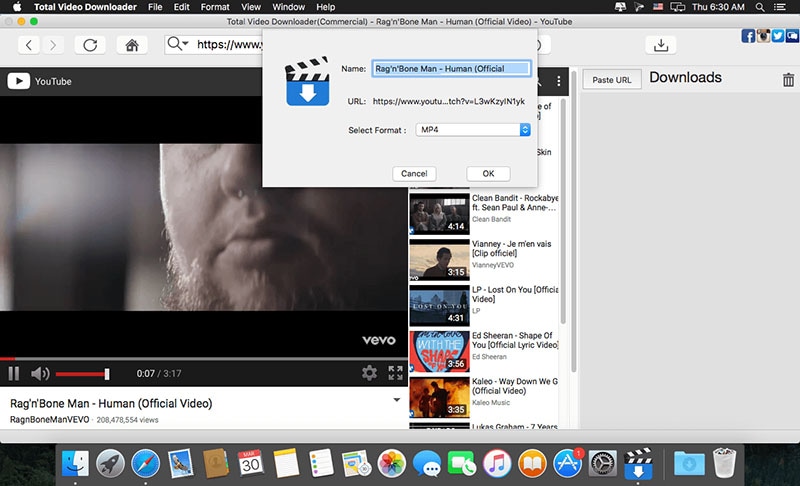
Die Oberfläche dieser Software ist ein Internetbrowser mit mehreren Verknüpfungen zu Webseiten für Video-Sharing wie Dailymotion, YouTube und Vimeo. Die Benutzer können ganz einfach zu diesen Webseiten navigieren, nach den Videos suchen und sie herunterladen.
Sie finden alle heruntergeladenen Dateien auf der Festplatte und Sie müssen auf die Lupe neben der Datei in der Warteschlange drücken. Nachdem Sie die Taste gedrückt haben, gelangt die Software in den Download-Ordner. Sie können die Videos im Ordner schnell übertragen, konvertieren oder bearbeiten.
4. VideoGrabber.net
VideoGrabber.net funktioniert mit Video Grabbing von den Links. Sie können einen beliebigen Link in das Feld dieser Webseite einfügen und der Download Ihres Videos beginnt in wenigen Minuten. Wenn Sie einen Online-Videodownload suchen, der Ihnen hilft, Online Webseiten wie Vimeo und YouTube zu erfassen, dann ist VideoGrabber.net eine gute Wahl.

Mit dieser Software können Sie das Video nicht per Streaming herunterladen und können Video und Audio von verschiedenen Webseiten aufnehmen. Wie der Name schon sagt, ist es ein fantastischer Video-Grabber. Video grabber.net hat sich zu einer hervorragenden Option für Benutzer entwickelt, die ihre Lieblings-Online-Videos auf ihren Mac bringen möchten. Sie können die URL einfach kopieren und in das Textfeld der Webseite einfügen und Sie können den Inhalt problemlos herunterladen.
5. AceThinker Video Keeper
Sind Sie auf der Suche nach dem besten Online Bildschirmrecorder? Es ist einer der besten Multimedia Bildschirmrecorder für Ihren Mac. Es ist ein zuverlässiges, leichtes und superschnelles Programm. Sie können den Bildschirm mit Hilfe von Zeichentools aufzeichnen. Mit dieser Software können Sie auch Text, Bilder und Formen zu den Videos hinzufügen. Sie können die Aufnahmeaufgaben auch planen, wenn Sie einen Live-Stream aufnehmen müssen.
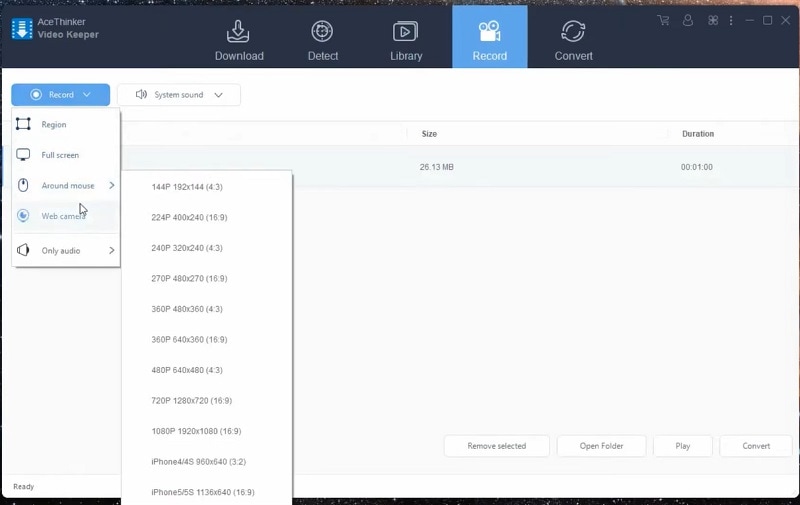
Darüber hinaus eignet sich diese Software am besten für Content Creator, die sich professionell mit Videobearbeitung und Screencasting beschäftigen. Mit dieser hervorragenden Software können Sie außerdem HF-Bilder mit einer Webcam und einem Desktop-Bildschirm aufnehmen. Diese Plattform ermöglicht es Ihnen auch, mit verschiedenen Formaten zu arbeiten, ohne die Qualität Ihres Videos zu beeinträchtigen. Es kann auch Videos ohne Wasserzeichen exportieren, was es zu einer fantastischen Option für Sie macht.
6. Savefrom.net
Mit Savefrom.net können Sie Videos von Webseiten wie YouTube, Vimeo, SoundCloud und Facebook herunterladen. Es handelt sich um eine Webseite, die im Jahr 2008 erstellt wurde. Wenn Sie ein verrückter Fan des kostenlosen Herunterladens von Videos auf Ihren Mac sind, haben Sie vielleicht schon SaveFrom.net ausprobiert. Es hilft den Benutzern, indem es den Download-Prozess vereinfacht. Benutzer können auch Musik und Videos von Dailymotion, Break, YouTube, Facebook, Vimeo und vielen anderen herunterladen.
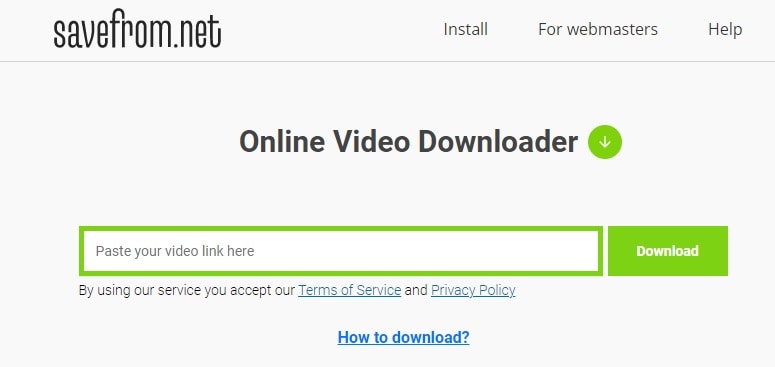
Diese Software bietet die schnellste Möglichkeit, Videos und Musik von YouTube in verschiedenen Formaten wie FHD, HD, MP3 und MP4 herunterzuladen. Sie können ihn als einen der zugänglichsten Video-Downloader überhaupt betrachten. Diese Software ist bestrebt, ihren Nutzern die besten Dienste zu bieten und ihre Privatsphäre zu respektieren. Sie können sicher sein, denn es sammelt keine persönlichen Daten von Ihrem Mac, während Sie im Internet surfen.
Teil 2. Verwandte FAQs des Mac Video Grabber
Wie verwendet man einen Video-Grabber auf dem Mac?
Sie können verschiedene Video-Grabber für Mac verwenden, wie 4k Video Downloader, VideoGrabber.net, Acethinker, Savefrom.net und Filmora. In diesem Artikel haben wir die Schritte zur Verwendung eines Video-Grabbers auf einem Mac mit Filmora beschrieben und Sie können sie nachlesen, um sie besser zu verstehen.
Welcher Video-Downloader ist der beste für Mac?
Sie können Filmora ausprobieren, wenn Sie zusätzliche Funktionen für die Bildschirmaufnahme benötigen. Außerdem bietet es verschiedene Funktionen, die Ihr Video noch ansehnlicher machen. Wenn Sie den besten Online-Video-Downloader für Mac suchen, können Sie sich nach einem 4K-Video-Downloader umsehen.
Dieser Downloader verwendet die beste Technologie und eine integrierte Proxy-Einrichtung und hilft den Benutzern, die von der Firewall vorgegebenen Beschränkungen zu umgehen.
Können Sie auf dem Mac eine Bildschirmaufnahme mit Ton machen?
Ja, Sie können auf dem Mac eine Bildschirmaufnahme mit Ton machen. Sie können auch Filmora für Ihre Bildschirmaufnahmen verwenden, da es Ihnen erlaubt, Ihren Bildschirm mit oder ohne Ton und mit oder ohne Webcam aufzunehmen. Außerdem wird Ihr Video dadurch für Ihre Webseiten in den sozialen Medien präsenter und einzigartiger.
Fazit
Jetzt kennen Sie alle besten Online-Video-Downloader und Bildschirmrecorder für Ihren Mac. Je nach Ihren Anforderungen können Sie den besten Video-Grabber für Mac aus der oben genannten Liste auswählen. Wenn Sie zusätzliche Funktionen für Bildschirmaufnahmen wünschen, können Sie sich für Filmora entscheiden. Wenn Sie die beste kostenlose Version mit einer einfachen Oberfläche für Videodownloads verwenden möchten, können Sie sich für 4K Video Downloader entscheiden.
Wenn Sie auf der Suche nach einem Online-Video-Grabber sind, der keinen Download erfordert, dann ist savefrom.net eine gute Wahl für Sie. Außerdem handelt es sich um eine Webseite, für die kein Download erforderlich ist. Jede Software hat ihre Vor- und Nachteile, und Sie können den Artikel durchlesen, um die beste für Ihre Anforderungen zu finden.
 4,7
4,7





